Windows Notepad -sovellus on yksinkertainen tekstieditori. Se on ollut osa Windowsia vuosien ajan. Sovellus on hieno, jos haluat muokata skriptiä, HTML-tiedostoa tai tehdä nopea muistiinpano. Sovellus on pysynyt suurimmaksi osaksi muuttumattomana, mutta se on silti loistava sovellus. Kuvittele, jos voisit käyttää sitä Android-laitteella. Oikea muistikirja: muistikirja on erittäin realistinen Windows-tyyppinen porttiMuistio-sovellus. Sovelluksen suorittaminen antaa sinulle Windows Notepad -sovelluksen Androidilla. Sinun ei tarvitse juurtunutta laitetta. Sovelluksen avulla voit kopioida / liittää tekstiä, mukauttaa fonttia ja tallentaa TXT- ja HTML (ja muihin) muotoihin. Se maksaa 0,99 dollaria, mutta se on hintansa arvoinen.
Asenna Real Notepad: Notebook ja avaa se. Sovellus näyttää Windows-sovellukselta kaikilla tileillä. Käyttöliittymä on erittäin moderni käyttöliittymä. Sovelluksen yläosassa on tavalliset File-, Edit-, Format- ja Help-valikot. Näytä-valikko puuttuu ainoasta.
Luo uusi tekstitiedosto
Käynnistä sovellus luodaksesi uuden tiedoston. Uuden tiedoston nimi on "Nimetön". Voit alkaa kirjoittaa muistiinpanon heti. Voit tulostaa tiedoston tai poistua sovelluksesta Tiedosto-valikosta. Muokkaa-valikossa voit leikata, kopioida, liittää, poistaa ja peruuttaa kirjoittamisen. Siinä on myös etsintä- ja korvaustoiminto sekä päivämäärä- ja aikatoiminto.

Voit muuttaa fontin kohdasta Alusta> Kirjasin. Kuten Windows Notepad -sovellus, voit asettaa vain yhden kirjasimen koko tiedostolle. Yhdessä tekstitiedostossa ei voi olla erilaisia fontteja.
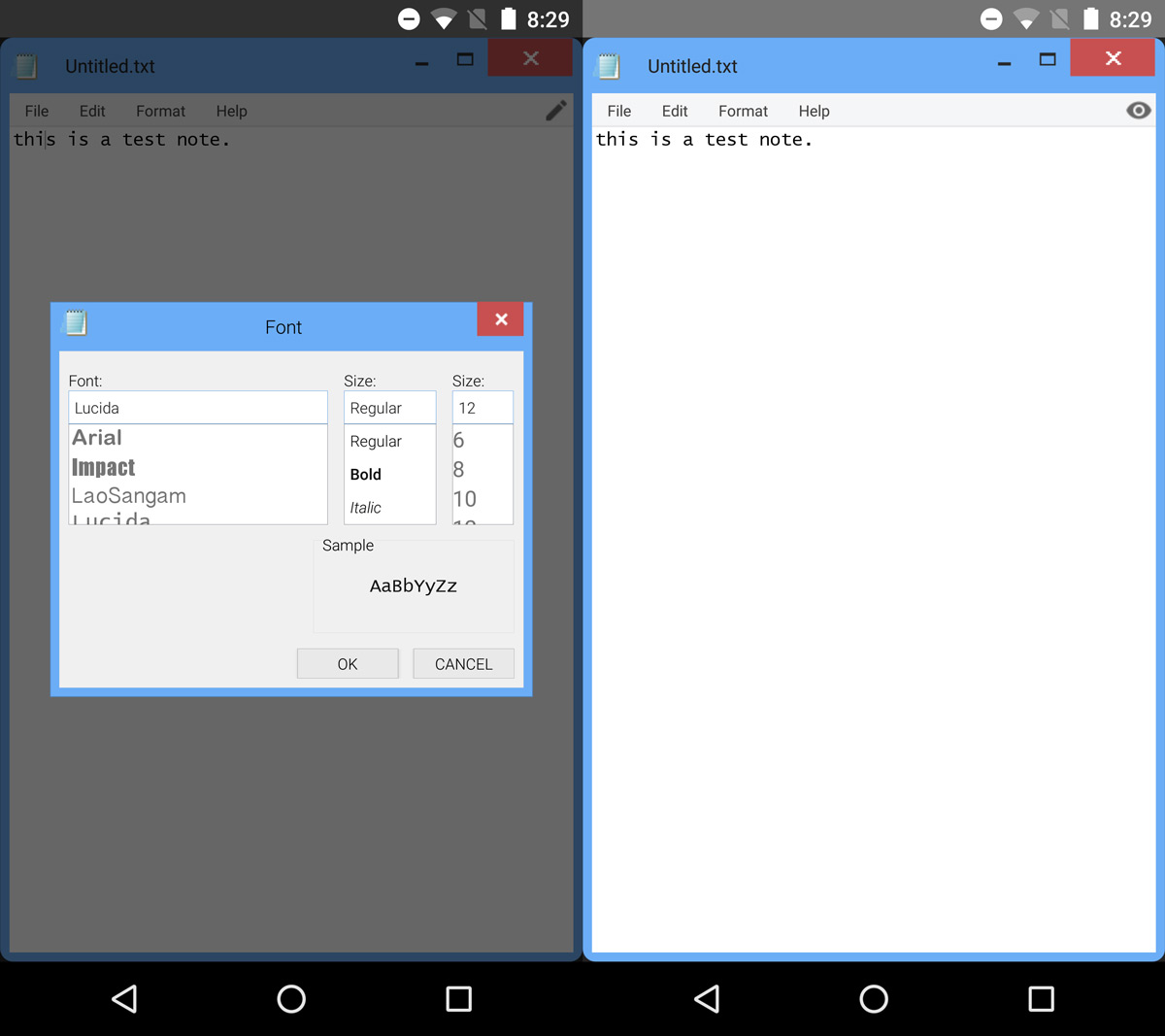
Avaa / tallenna tekstitiedosto
Tallenna tekstitiedosto valitsemalla Tiedosto> Tallenna. Kirjoita nimi kuten työpöydällesi. Oletuksena tiedosto tallennetaan TXT-tiedostona. Jos haluat tallentaa tiedoston, jolla on erilainen laajennus, napauta Tallenna-valintaikkunan avattavaa Tallenna nimellä -painiketta. Valitse avattavasta Kaikki tiedostot (*. *) Ja anna tiedostollesi haluamasi laajennus. Voit tallentaa tiedoston sovelluksen juuriin tai luoda uuden kansion, johon tiedosto tallennetaan.
Voit avata tiedoston käynnistämällä Real Notepad Notebook ja siirtymällä kohtaan File> Open. Valitse tiedosto, jonka haluat avata, ja Real Notepad Notebook avaa sen sinulle.
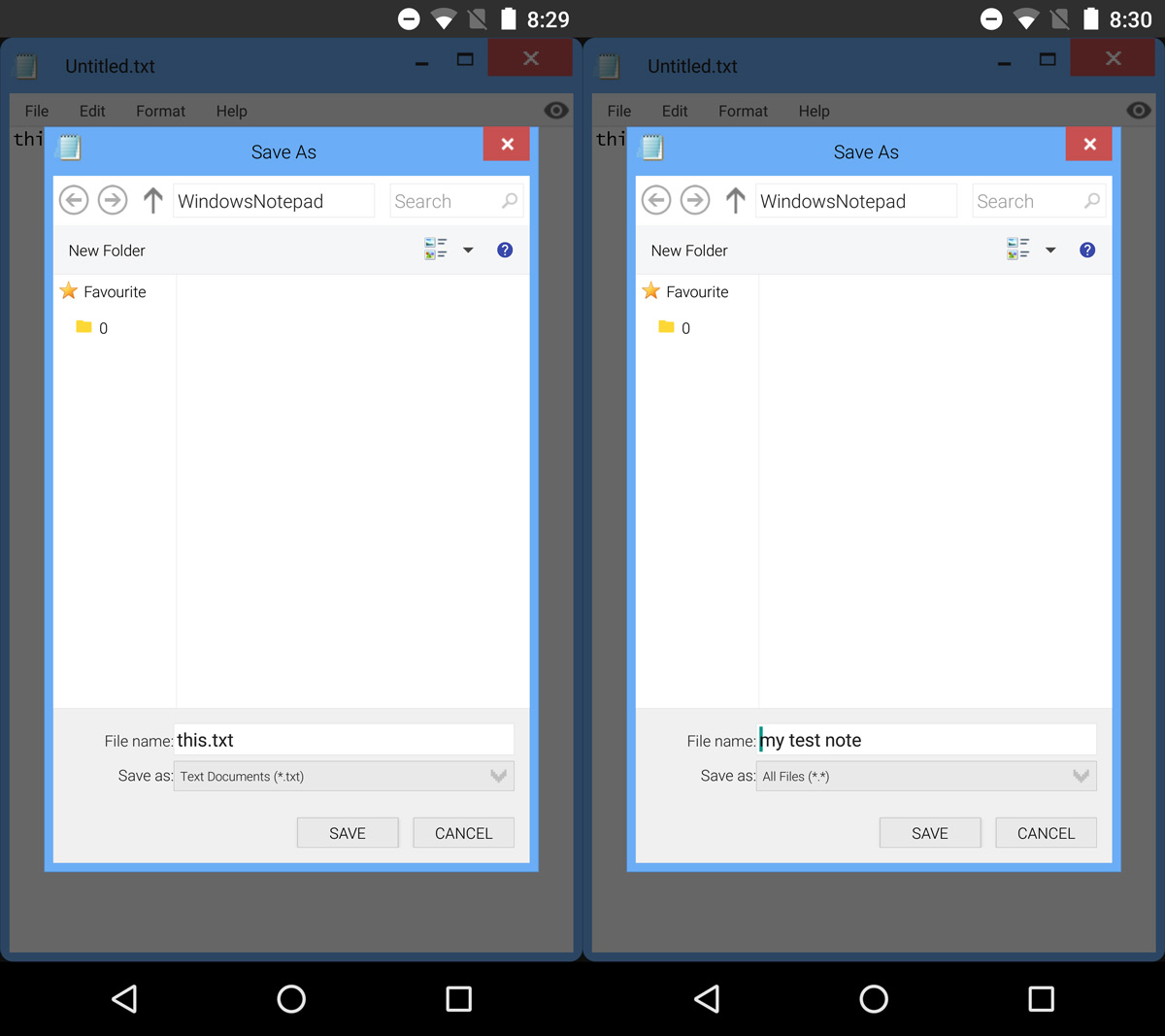
Kaikkea tietoa Real Notepad: Notebook muistuttaa Windowsia käyttöliittymästä tallennus- ja avoinna olevaan ruutuun. Sovellus toimii ilman kiinnitystä ja on yleensä vain hämmästyttävä portti. Tämän sovelluksen ainoa puute on, että se ei ole käytettävissä iOS: lle. Siitä huolimatta, joku ostaa kehittäjäkakun.
Asenna todellinen muistikirja Notebook Google Play Kaupasta













Kommentit